Mostrar una alerta de stock bajo en su tienda en línea crea urgencia y demanda para su producto. El consumidor siente que el producto es increíble y se ha vendido suficientes veces que ahora está a punto de terminar.
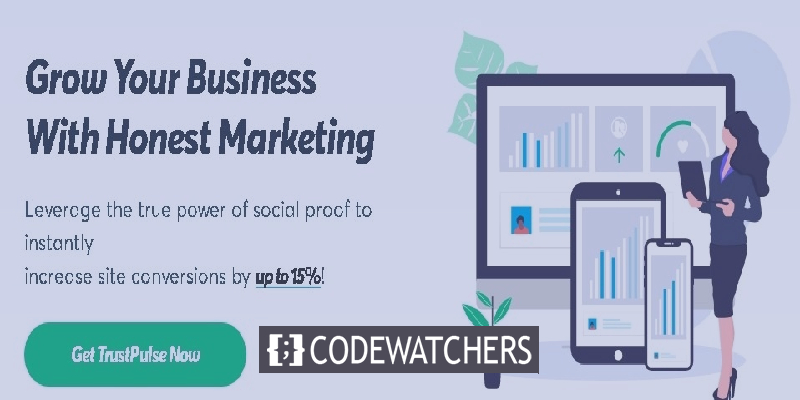
Es una forma comprobada de impulsar sus ventas y es por eso que casi todas las demás tiendas en línea utilizan esta técnica para impulsar a sus consumidores a comprar su producto.
En este tutorial, lo ayudaremos a comprender los beneficios de Low Stock Warning y la forma de habilitarlo en su tienda WooCommerce.
¿Por qué debería mostrar advertencias de stock bajo?
Las tiendas online llevan un tiempo utilizando esta técnica para incrementar sus conversiones. Incluso las tiendas en línea más grandes, como Amazon, utilizan esta técnica para aumentar sus ventas.
Create Amazing Websites
Con el mejor generador de páginas gratuito Elementor
Empezar ahoraEstas alertas de stock bajo aparecen como una ventana emergente en su sitio web que alerta a los usuarios de que el producto está a punto de finalizar y que deben comprarlo lo antes posible.
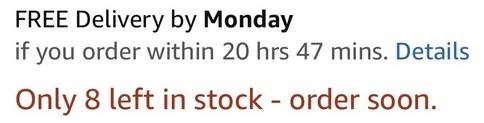
Está comprobado que las advertencias de existencias bajas pueden aumentar sus ventas hasta en un 15% y es exactamente por eso que debe comenzar a usarlas ahora.
Este tipo de ventanas emergentes desencadenan el comportamiento humano al mostrar escasez y crear urgencia, los cuales exigen que el consumidor actúe.
Al crear urgencia, le exige a su consumidor que acelere la toma de decisiones. Les haces sentir que el producto que quieren comprar no va a estar ahí por mucho tiempo y necesitan ser rápidos y decididos al presionar el botón Comprar ahora.
Al mismo tiempo, la escasez implementa que el producto que quieren comprar es escaso y si no lo compran ahora, es posible que no puedan comprarlo después.
Ambos escenarios se combinan para instar al consumidor a tomar una decisión positiva y, por lo tanto, ayudarlo a aumentar sus ventas.
Cómo mostrar advertencias de stock bajo en WooCommerce
Ahora que sabe por qué es importante mostrar Advertencias de stock bajo en su tienda en línea. Permítanos ayudarlo en el proceso de habilitarlo.
Usaremos el complemento Trust Pulse para mostrar alertas de existencias bajas.
Trust Pulse
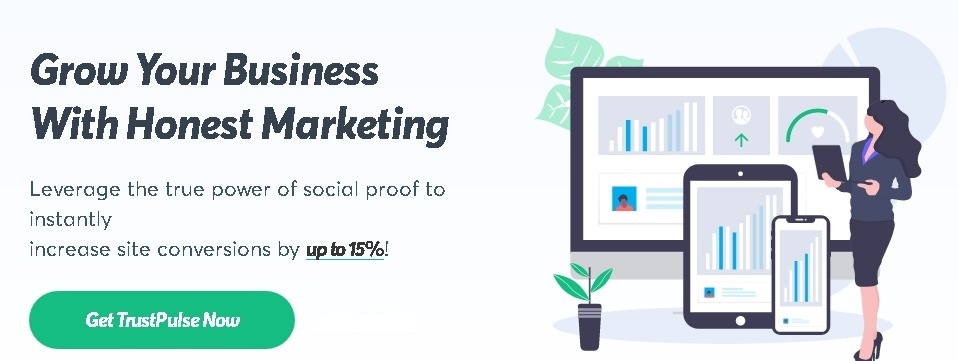
Trust Pulse es una herramienta muy popular que le ayuda a crear alertas de stock bajo para su sitio web. Es muy simple de usar y no tiene que preocuparse por sus habilidades de codificación.
Con Trust Pulse, puede crear advertencias de existencias bajas con algunos ajustes simples aquí y allá, sin usar ningún código. Es muy fácil de usar y se puede conectar a WooCommerce fácilmente.
En primer lugar, deberá crear una cuenta en Trust Pulse, ya que es un complemento premium.
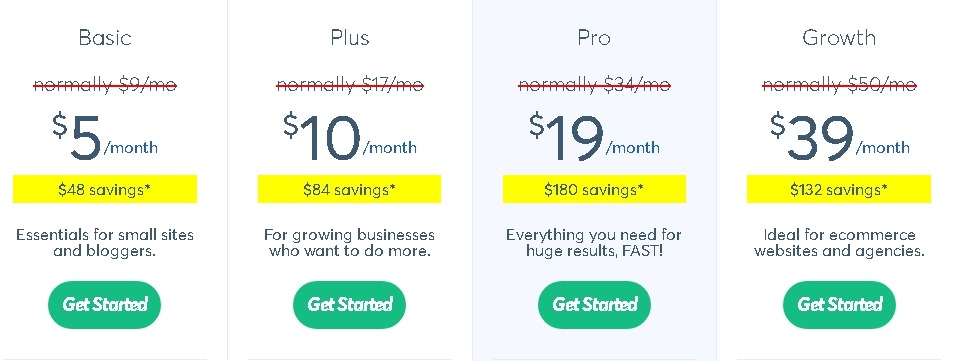
Una vez que haya creado su cuenta, debe iniciar sesión y presionar Crear campaña.
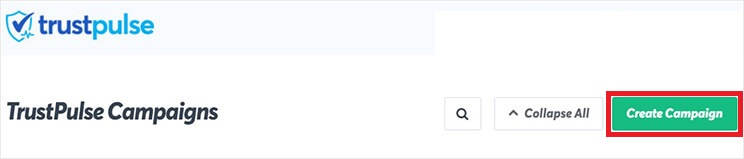
Luego, debe nombrar su campaña y conectarla al sitio web que utilizó al registrarse.
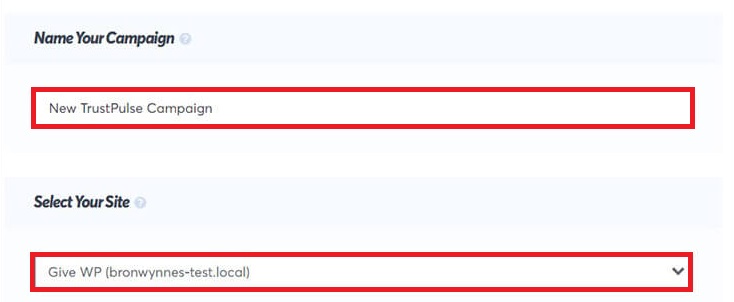
Trust Pulse le permite crear dos tipos de notificaciones, es decir, Actividad reciente y On-Fire.
Actividad reciente alerta al visitante cada vez que alguien realiza una acción en su sitio web. On-Fire combina todas las acciones realizadas en su sitio y las muestra juntas.
Para este tutorial, debe ir con la opción Actividad reciente.
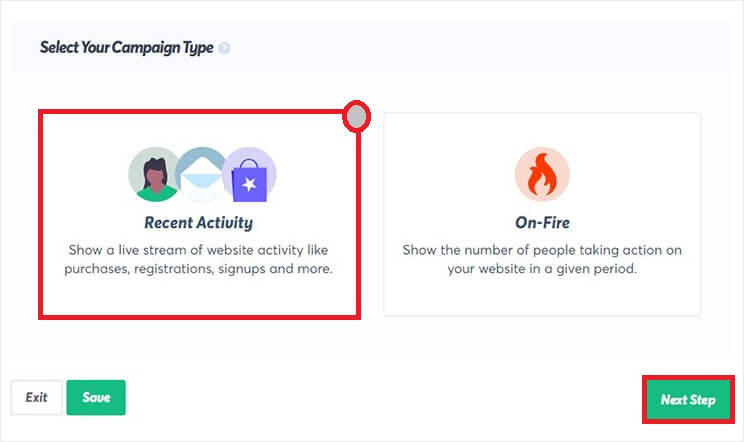
Seleccione Actividad reciente y presione Siguiente paso.
A continuación, deberá diseñar su Notificación de stock bajo y podrá avanzar habilitando Mostrar una notificación predeterminada.
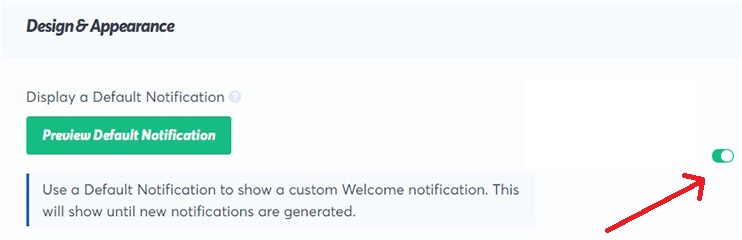
Ahora, puede personalizar su alerta de stock bajo seleccionando opciones en el menú desplegable.
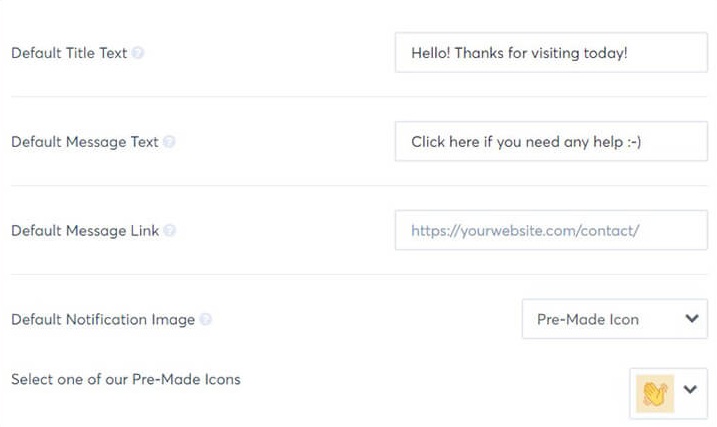
El texto del título será el título de su notificación.El texto del mensaje se refiere al cuerpo de su ventana emergente.La imagen de notificación sirve como la imagen que desea mostrar en la ventana emergente.El enlace del mensaje será la página a la que se dirigirá a sus usuarios cuando presionen el botón notificación.
Una vez que haya realizado los cambios deseados, puede cambiar el tamaño, la posición y el estilo de su ventana emergente presionando el botón Mostrar configuración avanzada.
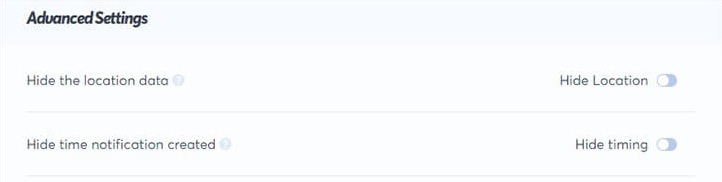
Estas notificaciones son altamente personalizables para adaptarse exactamente a sus necesidades.
Presione Paso siguiente para deshabilitar que Trust Pulse capture la actividad del usuario en su sitio web.
Normalmente, es posible que desee compartir las acciones que se están realizando en su sitio web. Pero para la alerta de notificación de stock bajo, tendrá que mostrar la alerta en bucle.
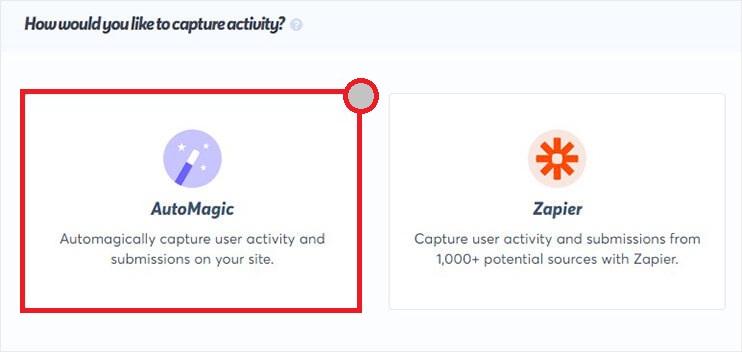
Hay dos formas de capturar la actividad del usuario en Trust Pulse.
AutoMagic captura las acciones realizadas en su sitio web, como cuando alguien realiza una compra. Zapier captura la actividad fuera de su sitio web, como cuando alguien deja una reseña en Google o Facebook sobre su sitio web.
Selecciona Auto Magic y sigue adelante.
A continuación, debe desplazarse hacia abajo hasta ¿Dónde deberíamos ver la actividad en este sitio?
En el menú desplegable, seleccione Actividad de las URL exactas.
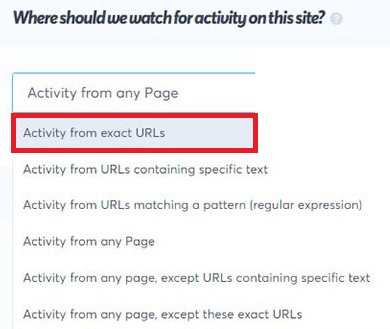
Desplácese hacia abajo para agregar una o más reglas de página y simplemente "#" en el campo.

Presione, Siguiente paso para avanzar.
Ahora, debe seleccionar la posición ¿Dónde deberíamos mostrar sus notificaciones?
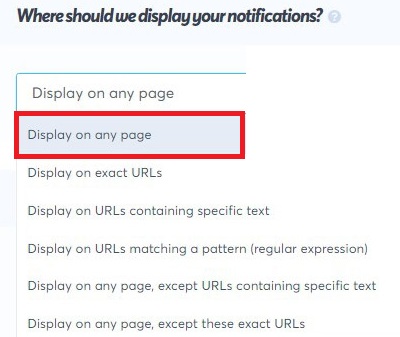
Una vez que haya decidido la posición, puede continuar y personalizar la duración y el retraso de sus notificaciones.
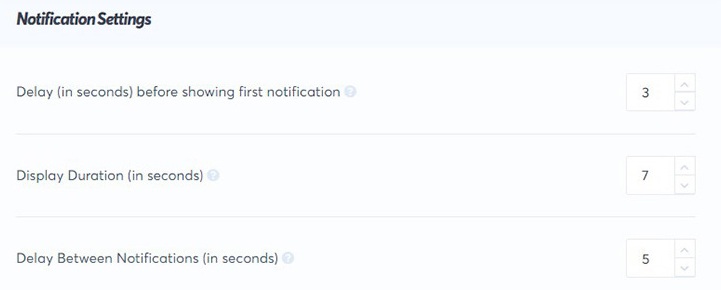
Presione Siguiente paso para seguir adelante y publicar sus notificaciones.
Primero, debe instalar el complemento Trust Pulse en su WordPress y activarlo.
A continuación, debe presionar el botón Conectar su cuenta existente.
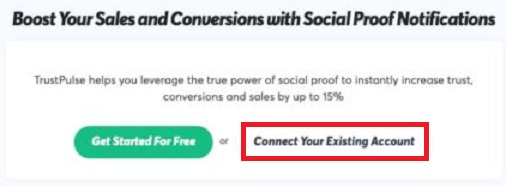
Se integrará con tu WordPress a través del código de inserción y la pantalla aparecerá como conectada.
A continuación, debe presionar Ver mi campaña.
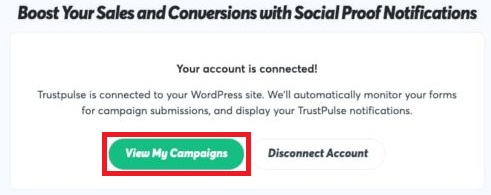
Finalmente, puede continuar y lanzar su campaña para publicar las notificaciones en su sitio web.
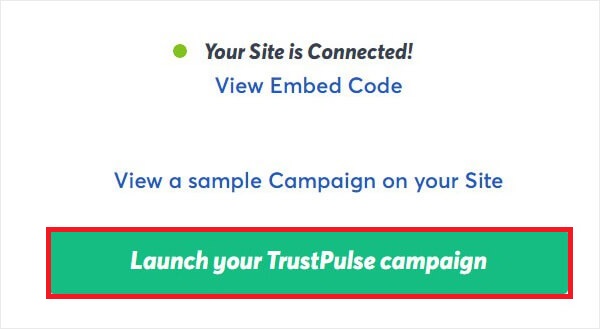
Así es como puede mostrar las notificaciones de alerta de stock bajo.
Resumiendo
Así es como puede configurar alertas de notificación de stock bajo para su sitio web y ayudarlo a aumentar las conversiones. También es importante para sus usuarios, ya que obtienen pruebas sociales y credibilidad comprobada para su conveniencia.
Eso es todo de nosotros para este tutorial. Esperamos que este tutorial le haya resultado útil y que esté avanzando para impulsar sus ventas y hacer que su sitio web sea mucho más atractivo. Asegúrese de unirse a nosotros en nuestro Facebook y Gorjeo para mantenerse actualizado sobre nuestras actividades y tutoriales.




